共享自定义公司报告
目标
共享自定义公司报告。
背景
当与其他 Procore 用户共享自定义报告时,该用户可以在报告工具的我的自定义报告部分中使用该报告。还需要注意的是,共享报告将根据用户拥有对 Procore 工具的访问权限筛选数据。例如,如果你共享包含来自送审工具的数据的报告,那么你与之共享的用户也必须拥有送审工具的权限才能查看报告。
如果你想与只有“只读”或“标准”级别权限的其他用户共享报告,你必须使用以下步骤在自定义报告的设置中专门指定这些人。如果你不共享报告,你将是唯一可以查看该报告的人。
需要考虑的事项
步骤
- 导航到公司级别报告工具。
- 找到要共享的自定义报告。
- 点击竖省略号 (⋮)并从菜单中选择共享。

或者
点击报告的名称将其打开,然后点击共享。 - 在“共享此报告”窗口中,使用输入名称或通讯组下拉菜单搜索,并选择要与其共享报告的用户或通讯组。
注意:该报告也将自动与任何在公司级别报告工具上被授予“管理员”级别权限的用户共享。 - 按键盘上的 ESC。
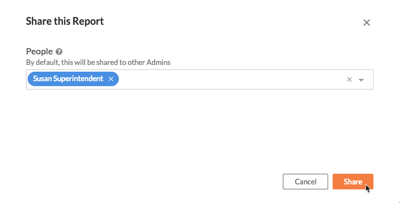
- 点击共享。
此时会出现“共享列表已更新”横幅。
注意:- 现在,共享列表中的用户和具有工具的“管理员”级别权限的用户可以在公司级别报告工具中访问此自定义报告。请参阅当我与其他 Procore 用户共享报告时会怎样?
- 已与之共享报告的用户将收到主题行为“[公司名称] 已与你共享报告”的自动电子邮件通知。

